Komponenta Grafická anotace je určená k přidání textového obsahu, který má nějaké pozadí na stránku. K tomuto textu je dále možné nastavit konverzní tlačítko, které dokáže návštěvníka stránek přesměrovat na jinou stránku, popřípadě místo na stránce.
V návodu se dozvíte jak...
Vložení grafické anotace na stránku
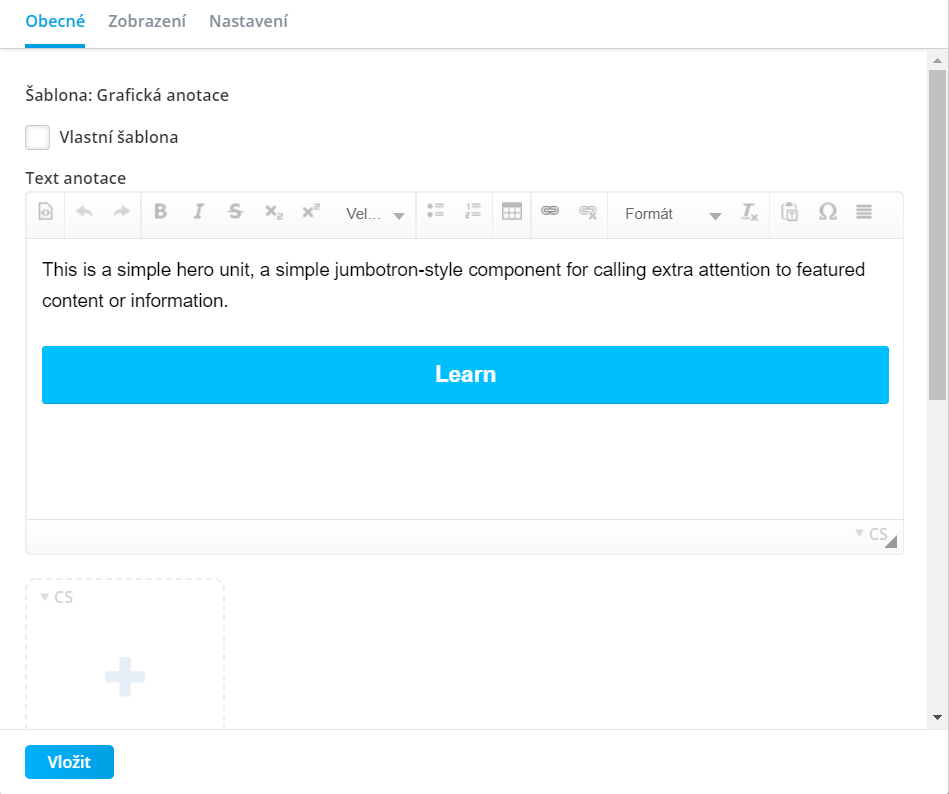
Po přidání komponenty Grafická anotace se vám zobrazí dialogové okno, kde v záložce Obecné máte možnost nastavit tuto anotaci.
Prvním parametrem u této komponenty je pole Text anotace. V tomto poli je vytvořen vzorový text se vzorovým tlačítkem. Tento text i tlačítko lze libovolně upravit. Odkaz na tlačítko nastavíte dvojklikem na dané tlačítko. Pokud nevíte, jak vytvořit odkaz, přejděte na jinou část manuálu: zde.
Pokud chcete vkládat zkopírovaný text je důležité ho nevkládat pomocí klávesové zkratky Ctrl + V, ale pomocí zkratky Ctrl + Shift + V, aby nedocházelo ke kopírování jiného stylování nebo neznámých znaků do webu. Další možností, jak vložit čistý text je po kliknutí na třetí ikonku zprava, kde se vám zobrazí i nápověda na klávesovou zkratku Ctrl + Shift + V. Je možné, že vám na tuto ikonu kliknout nepůjde, potom musíte použít již zmíněnou klávesovou zkratku.
Dále je zde možné vložit obrázek, který se zobrazí pod textem a tlačítkem anotace.
Obrázek lze vložit pomocí čtverce s ikonkou plus, na které stačí najet kurzorem myši a kliknout. Zobrazí se vám dvě možnosti, jak nahrát obrázek:
- Nahrát z počítače – zobrazí se vám okno s výběrem umístění v rámci vašeho počítače, poté už jen stačí vybrat obrázek.
- Načíst z galerie – zobrazí se vám vaše fotogalerie, z které stačí kliknout na vybraný obrázek nebo ho vyhledat ve vyhledávači. V galerii naleznete všechny obrázky, které jste použili v rámci webové prezentace nebo obrázky načtené do této galerie.
V případě, že se vám v galerii nezobrazuje žádný obrázek, znamená to, že nemáte nic nahraného v modulu Galerie médií. Tato část manuálu se nevěnuje modulu Galerie médií, přejděte proto na tento odkaz: zde.
Dalším parametrem je nastavení Velikosti obrázku. U velikosti máte zaškrtnutou možnost Nastavit automaticky, což v rámci obsahu stránky postačí.
- V případě, že potřebujete nastavit obrázek na celou šířku okna mimo obsahovou část (příkladem může být slider v úvodu stránky), je vhodné odškrtnout políčko Nastavit automaticky a zvolit možnost Responzivní velikosti obrázku. Po zvolení této možnosti se vám zobrazí tři viewporty (768, 1024 a 1200px), kde je vhodné nastavit poslední viewport na vyšší hodnotu (obecně stačí hodnota maximálně do 2500px), aby byl daný obrázek zobrazen přes celou šířku monitoru.
- Pokud máte opravdu malou fotku (do šíře například 150px), je vhodné zvolit možnost Fixní velikost (loga, menší obrázky), což zajistí, že fotka bude vždy maximálně v té hodnotě (například 150px) a nebude se na ní aplikovat generování různě velkých náhledů.
Posledními parametry jsou Nastavit výšku a šířku anotace. Tyto rozměry lze nastavit pro každé zařízení zvlášť.
Ukázka Grafické anotace na stránce:
Nam quis nulla. Aenean vel massa quis mauris vehicula lacinia. Sed convallis magna eu sem. Maecenas ipsum velit, consectetuer eu lobortis ut, dictum at dui. Nam quis nulla. Phasellus enim erat, vestibulum vel, aliquam a, posuere eu, velit. Integer pellentesque quam vel velit. Nullam at arcu a est sollicitudin euismod. Aliquam erat volutpat. Nulla est. Vestibulum fermentum tortor id mi. Nam sed tellus id magna elementum tincidunt. Maecenas libero. Aliquam ante. Duis viverra diam non justo.
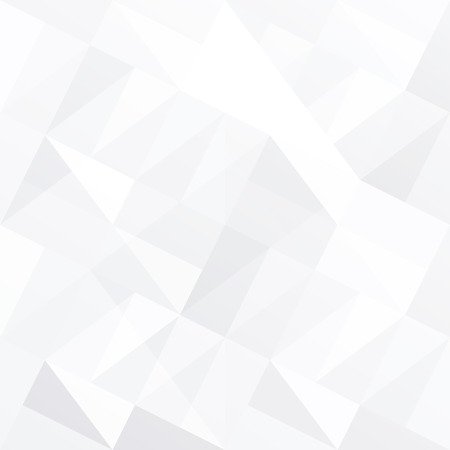
Vložení nadpisu
Nadpis se opět nastavuje na záložce Obecné, kde je nutné zaškrtnout políčko Nadpis. U tohoto políčka se musí vyplnit Text nadpisu a dále můžete měnit jeho Úroveň, která má 6 úrovní (H1 – největší nadpis, H6 – nejmenší nadpis).
Na nadpis také můžete vytvořit odkaz, a to po zaškrtnutí políčka Vytvořit odkaz na nadpis - Manuál na vytvoření odkazu.
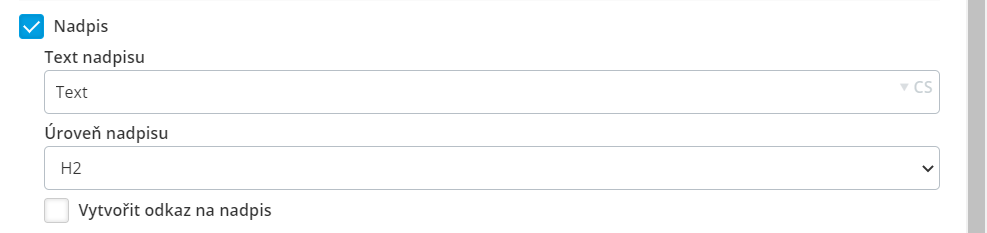
Doplňkové nastavení
Dalšími parametry, které najdete v nastavení této komponenty jsou na záložce Obecné a jedná se o Vlastní šablonu a Vlastní CSS. Tyto parametry slouží ke změně vzhledu pomocí kódu, proto doporučuji tyto pole nevyplňovat.
Pokud chcete na některém zařízení zakázat zobrazovat tuto komponentu, můžete to nastavit na záložce Zobrazení - Manuál na záložku nastavení.
Související části manuálu

Anotace AM/stránky

Konverzní tlačítko

